Samsung Smart View:come collegare il tuo telefono Galaxy alla TV
Samsung offre un modo semplice e integrato per visualizzare i contenuti del telefono su TV compatibili, utilizzando la funzione Smart View disponibile nei più recenti smartphone e tablet Galaxy e nella sua linea di smart TV. Scopri come accoppiare e eseguire il mirroring di video, immagini e persino giochi mobili sul grande schermo.
- Nessun telefono Samsung? Scopri come collegare un dispositivo iPhone o Android alla tua TV
Con uno degli ecosistemi più grandi al mondo, dagli smartwatch agli enormi schermi da oltre 100 pollici, Samsung ha un evidente vantaggio quando si tratta di sinergie tra diverse categorie di prodotti.
L'ecosistema Smart Things per la casa intelligente è uno dei risultati, con l'opzione di controllare a distanza i dispositivi su molti schermi - TV, telefoni, tablet e persino frigoriferi - e ancor prima l'opzione per eseguire il mirroring (o trasmettere) i contenuti di un dispositivo a un altro:entra in Smart View.
Smart View è la versione Samsung di Miracast, conosciuta con molti nomi, a seconda dell'implementazione di ciascun produttore. Replica dello schermo del telefono su una TV o un monitor compatibile. In passato, la funzionalità richiedeva un'app, che oggi è installata per impostazione predefinita su telefoni e tablet Samsung Galaxy.
Come utilizzare Smart View
Per utilizzare Smart View avrai bisogno di un telefono o tablet Samsung Galaxy e di un televisore o monitor compatibile con Miracast, quindi possono funzionare anche i televisori di LG, Sony, Philips, Panasonic e altri marchi. Un'altra cosa, i dispositivi dovrebbero essere collegati alla stessa rete domestica, ma abbiamo visto il suggerimento TV di un vicino che non era elencato nell'elenco del router.
Per utilizzare Samsung Smart View per visualizzare lo schermo del telefono sulla TV, segui questi passaggi:
- Apri le Impostazioni rapide menu (scorrendo verso il basso dalla parte superiore dello schermo).
- Tocca su Smart View pulsante.
- Attendere che i display vengano rilevati e toccare quello desiderato.
- Alcuni televisori potrebbero richiedere l'apertura di un menu di abbinamento, consulta il manuale per le istruzioni.
- Conferma lo screencast toccando Inizia ora .
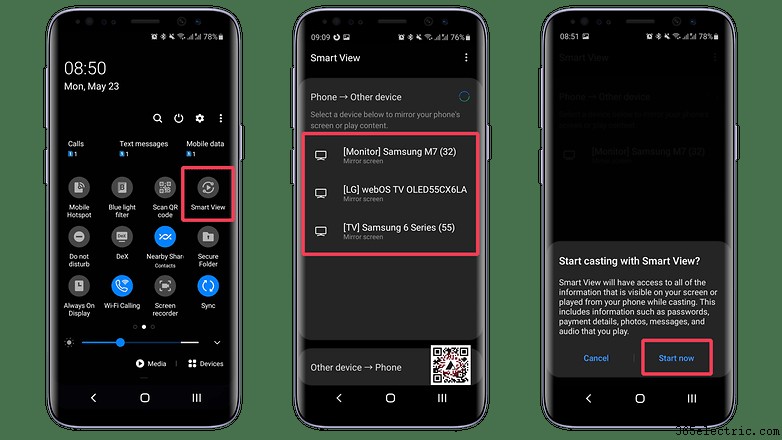
Tieni presente che i contenuti protetti da DRM, come Netflix, Apple TV+ e altri servizi di streaming, non possono essere duplicati utilizzando Smart View/Miracast.
Come disconnettere Samsung Smart View
Per interrompere il mirroring dello smartphone sulla TV o sul monitor, sono sufficienti due passaggi:
- Tocca la Smart View blu icona.
- Seleziona Disconnetti opzione.
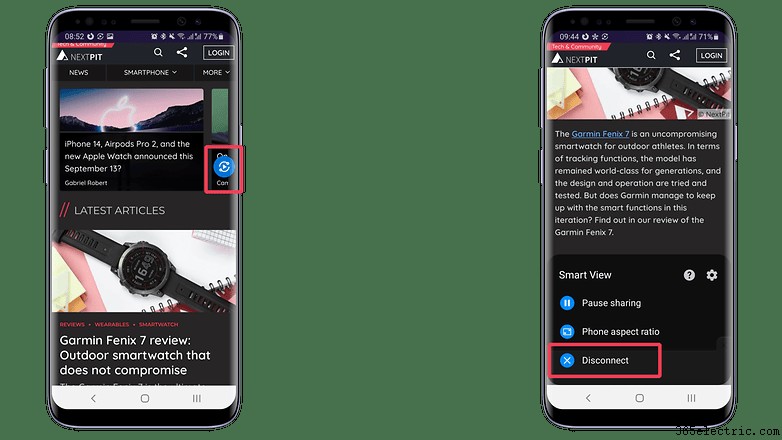
Questo è tutto per la nostra guida sull'utilizzo di Smart View. Ricorda che puoi regolare le proporzioni dello schermo per adattarle meglio al display accedendo al menu delle opzioni di Smart View. E se metti il telefono in posizione orizzontale (orizzontale), le modifiche si rifletteranno sulla TV, purché sul dispositivo sia abilitata la rotazione automatica.
- Scopri altri suggerimenti e trucchi per i telefoni Samsung Galaxy
Si noti inoltre che alcuni modelli di TV sono compatibili con la funzione Tap View, che avvia il mirroring del telefono semplicemente toccando (delicatamente) il telefono sul display. Un'altra opzione è avviare il mirroring dello schermo utilizzando l'app Smart Things e, infine, alcuni dispositivi offrono la possibilità di utilizzare Samsung DeX per visualizzare il telefono sulla TV, in modalità wireless o utilizzando un cavo certificato.
Stai già utilizzando Miracast o un'altra tecnologia di mirroring dello schermo? Hai qualche consiglio o trucco preferito? Condividili nei commenti qui sotto!
